Számítógép lefagy kemény mi az oka, és hogyan erősít
Számítógép lefagy kemény, a Windows 7 már nem reagál semmilyen parancsra, sőt lehetetlen, hogy megnyitja a Task Manager? Az ilyen problémák fordulnak elő viszonylag ritkán. Azt kell mondanom, hogy a számítógép - egy meglehetősen bonyolult rendszer, és annak teljesítménye függ számos tényezőtől. Ez a cikk meg fogja vitatni a legfontosabbak. Elolvasása után megtanulod, hogy önállóan kezelni a legtöbb vezető problémák „frízek”.

Az első válasz arra a kérdésre, hogy miért a számítógép lefagy szorosan, a legegyszerűbb és leggyakoribb. Lehetséges, hogy a számítógép állandó hívatlan vendégeket, amelyek jól álcázott. Általában a vírusok nem csak veszélyezteti a rendszer biztonságát, hanem a jelentősen terhelt számítógép erőforrásait. Néha az ilyen terhelés hatására a számítógép összeomlik.
Mindenki tudja, hogyan kell kezelni egy ilyen csapás. Csak telepítse a víruskereső programokat, frissíti az adatbázisát, hogy a legújabb és végezzen teljes számítógép. Ez nem segített - hívja fel a Feladatkezelő, és ellenőrizze a folyamatokat, ha van gyanús. Szintén nem árt az lesz, hogy vizsgálja meg a startup, beírja a dobozban „Run” eszköz neve „msconfig”.
Azonban, ha a számítógép lefagy kemény bekapcsolása után, új szoftver telepítésére, és még inkább ellenőrizze a számítógép nem fog működni. Ebben az esetben használja az anti-vírus eloszlását, amely képes létrehozni egy bootolható USB flash meghajtót vagy CD-ROM-on.
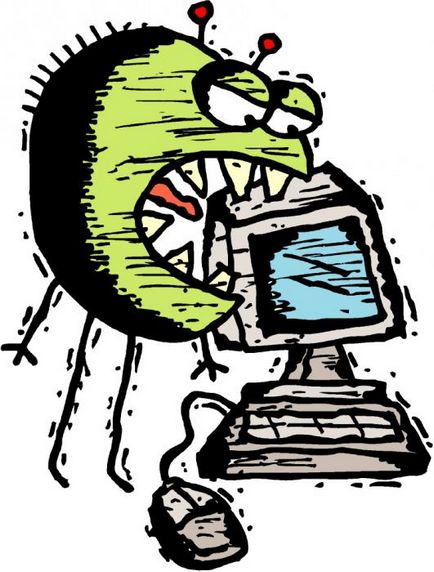
A kiadás minden egyes új eszköz modell gyártók próbálják tenni „becsapott” az előzőt. És ez megköveteli, és több energiát. Az utóbbi viszont. növeli hőleadás. Egy ideig a névleges hűtési rendszer teszi a dolgát, de egy idő után a hatékonyság csökken - ennek eredményeként a számítógép lefagy nehéz. Mi van, ha volt egy hasonló probléma?
Ahhoz, hogy ilyen baj nem történt, emlékszem néhány egyszerű szabályt:
- Alkalmanként ürítőegységének egység hűtőrendszer sűrített levegő vagy vákuum.
- Rendszeresen ellenőrizze a hűtők munka (erre a célra van egy sor programot).
- Rendszeresen változtassa a hővezető paszta (néhány óra múlva megszárad).
- Tisztítsuk meg a porszűrő a közös ventilátor.

Nagyon gyakran, mert ezt a problémát, a számítógép lefagy szorosan játék vagy más grafikai igényű alkalmazásokat. Annak ellenőrzésére, hogy mennyi a fűtött összetevői a számítógép, meg lehet letölteni olyan programot. Szerencsére hasonló terek az internet óriási készlet.
Problémák a RAM
Memória - a legfontosabb eleme a számítógép, amely nagyon nagy hatással van a teljesítményre. Normál működés RAM függ kompatibilitás az alaplap a BIOS, és más, a bárokban. Kisebb hiba, a legkisebb gyári házasság - és a számítógép lefagy nehéz, ha be van kapcsolva, nem akarnak dolgozni, még az alacsony termelékenység.
Ha megy, hogy növelje vagy módosítsa a „RAM” teljes körűen megvizsgálja annak jellemzőit előre megy a honlapján a gyártó és a gyártó az alaplap, tanulmány, amely sebességet támogat, amely vizsgálatokat végeztünk, és hogy használja-e az eszközök együtt ajánlott.
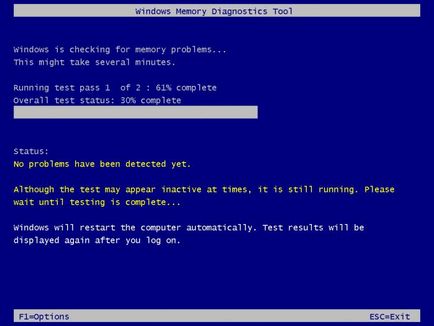
Ha a számítógép lefagy nehéz változtatni a konfigurációt, akkor ellenőrizze, hogy a memória nem azt jelenti, Windows 7. Csak kattintson a „Start” és a típusa „olyan memória teszt” karakterláncot a keresőmezőbe. Az eljárás során a program megjeleníti az összes hibát, ha talált. Van egy ajánlás: van egy hiba - emlékezetemben.
instabilitás HDD
Merevlemez - olyan eszköz, amely tárolja az abszolút minden adatot (a felhasználói és a rendszer). Ennek megfelelően, a Windows utal rá, minden alkalommal, az olvasás és írás nem állnak meg egy percre. Ez azt jelenti, hogy a rendszer teljesítményét sebességétől függ ennek a komponensnek. Idővel, úgy tűnhet, „megtört” a klaszterek és olvashatatlan területeken, ami vezet a rendszer hibás működését. Gyakran előfordul, hogy azért, mert ezt a problémát, a számítógép lefagy kemény az interneten, mert míg a szörfözés böngésző folyamatosan nyilvántartást és eltávolítja a sok kis fájlt.
HDD Recovery törött
Ha a HDD elhasználódott, azt szeretné, hogy ellenőrizze a speciális szoftver eszközök, amelyek megtalálják a hibás szektorokat, és jelölni azokat a külső. OS megáll a „Bede”, és többé nem lógni. Hogy ellenőrizze, fuss egy parancssort beírja a dobozban „fut” a program neve - «cmd». Ez a parancs végrehajtásához «chkdsk [meghajtó betűjele]: / f / r» az egyes részekben.
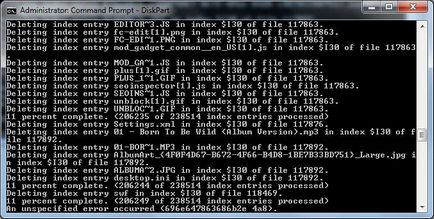
Haladó felhasználók állapotának megállapítása HDD a hang munkáját. Ha elkezdett kattintva, vagy síp, valószínű, hogy a berendezés hibás, és ki kell cserélni. Légy éber, és gyakran, ha a merevlemez kezdett „morzsolódik”, hamarosan sikertelen lesz, és visszaállítani az adatokat egy ilyen készülék nagyon nehéz. Továbbá, ha a számítógép lefagy kemény bekapcsolás után, akkor valószínűleg a merevlemez kopás.
Helytelen BIOS-beállítások
Ha a számítógép lefagy kemény bekapcsolása után gyakran az oka az ilyen magatartás a rendszer nincs beállítva BIOS-t. Lehet, hogy valaki úgy véli, hogy az átlagos felhasználó ne is próbálja kijavítani valamit, akkor forduljon szakemberhez. Mégis, a számítógép lefagy kemény - mi a teendő, ha egy szakember oka nincs mód?
Ha jön a BIOS konfigurációs pontossággal, ezt az eljárást fog megbirkózni és kezdő. Fedezze fel a teljes körű információkat a számítógépen, különösen az alaplapon. Jellemzően ezek az adatok könnyen megtalálható a hivatalos honlapon a gyártó. Tudja meg, hogy mely paraméterek a legfontosabbak, amit ők felelősek. Ha a munka a BIOS segédprogram soha nem fog megváltozni sok paraméter egyidejűleg. Először módosítsa a számot, reboot, ellenőrizze a számítógépet. Csak akkor folytathatja a szerkesztést. Külön említést érdemel egy tétel, amely az egyes BIOS - «Load Fail-Safe alapértékek». Ő adja az összes paraméter optimális - szerint a fejlesztők.
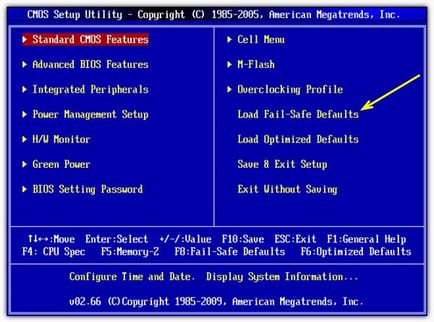
Előfordul, hogy a gyártó honlapján az alaplap lehet letölteni és telepíteni az új BIOS-t. Soha ne add fel ilyen eljárást. Gyakran frissítés javít kritikus hibákat, és javítja a stabilitást. Valószínű, hogy miután az új tarts eltűnnek. A legfontosabb dolog - olvassa el az utasításokat előre.
windows szolgáltatás
Az operációs rendszer működik minden alkalommal számos olyan szolgáltatást, amelyek alapértelmezés szerint engedélyezve van vagy hozzáadott működés közben. A rendszer működik anélkül, hogy a többségük. Ha bármely szolgáltatás nem válaszol, vagy túl sok CPU időt - a számítógép lefagy nehéz.
Azt, hogy melyik közülük a rendszerben, és amelyek fut, nyissa ki az adminisztrációs ablakot ( „Start” - „Vezérlőpult” - „Felügyeleti eszközök”), majd kattintson duplán az ikonra „Service”. Ahhoz, hogy részletes információt egy adott szolgáltatásra, kattintson a nevére kétszer.
Először is figyelni, hogy az is, hogy automatikusan elindul. letöltési mód van megadva a „Indítás típusa”. Szabály szerkesztése egyik - ha nem érted a leírást, ne távolítsa el az alkatrészt, és tudj meg többet a munkáját az interneten. Próbálja stabilitásának ellenőrzése után a rendszer minden manipuláció.
Folyamatok és programok
Mindegyik program megkezdi folyamat (néha nem is egy), ha belép egy végtelen ciklusba, vagy hibásan működik, hogy nem mindig számítógép lefagy kemény, a Windows 7 még mindig megpróbálja blokkolni az oxigén nem felelős alkatrészeket. Határozza lebegett elem nagyon egyszerű - ez rendszerint a oroszlánrészét RAM és szinte az összes CPU időt.
A probléma megoldása Feladatkezelőben
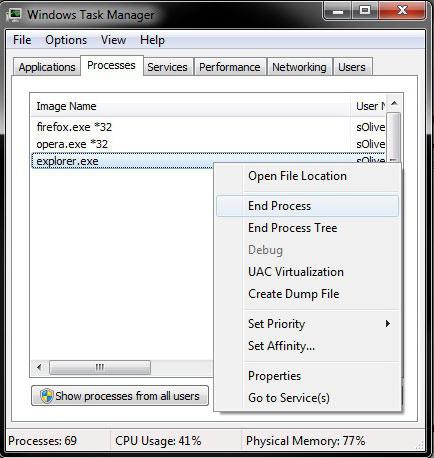
Process érvényesítése nem mindig a legjobb megoldás, de ez az eljárás gyakran segít, ha a számítógép időnként lefagy nehéz. Ne feledje, hogy egyes programok betölteni a processzor száz százalékban a legaktívabb fázisában munkájukat. Azonban felakasztották segédprogram már nem használja a maximum az erőforrásokat, és az egyik, hogy ellátja funkcióit, megszakítás nélkül, egy idő után ismét bemegy passzív módban. Továbbá, ne próbálja befejezni a folyamatot, amely az úgynevezett „System Idle”. Arra használják, hogy kérdeznie a más programok és a rendszer erőforrásait, és a változó nem mutat a CPU terhelés, de csak a szabad energia maradékot.